A atualização do Windows 10 de 2018 ofereceu aos usuários do sistema operacional um plano de energia "Desempenho final". O que vai um passo além em comparação com o plano de energia "Alto Desempenho" e permite que você extraia o desempenho do seu hardware.
Este plano está disponível no Windows 10/11 Pro for Workstations, mas não está disponível por padrão no Windows 10/11 for Home e Pro Edition. Você ainda pode habilitá-lo e aqui, você aprenderá como fazê-lo. Antes disso, vamos falar sobre o plano de energia "desempenho máximo" e o que ele faz pelo seu PC. Verificar Quais atualizações melhoram mais o desempenho do seu PC?

O que é o Ultimate Performance Power Plan no Windows 10/11?
O plano de energia Ultimate Performance fornece aos sistemas pesados, como servidores e estações de trabalho Windows, a capacidade de usar um aumento de desempenho adicional. O plano de energia Ultimate Performance baseia-se e otimiza o plano de energia High Performance para um desempenho superior.
O plano de energia Ultimate Performance faz isso minimizando a latência parcial, que é o buffer de tempo entre o momento em que seu sistema detecta que um componente de hardware precisa de mais energia e o fornecimento real de energia para esse componente. Agora, a resposta desse buffer geralmente é de apenas alguns milissegundos, mas reduzi-lo ainda mais pode melhorar o desempenho.
Como ele é diferente de outros planos de energia?
O plano Absolute Performance faz isso definindo o estado mínimo do processador para 100%. Isso significa que, independentemente de seus núcleos de CPU estarem ocupados ou não, a CPU funcionará com 100% da capacidade.
Isso difere significativamente de como você configura um plano de energia "equilibrado". Digamos que você tenha uma CPU de 3.60 GHz e esteja usando um plano de energia "Balanceado" no qual o estado mínimo do processador é 10% e 90% é o máximo.
O que isso significa (em teoria), é que a velocidade de processamento da CPU permanecerá na faixa de 0.36 GHz e 3.24 GHz, dependendo do uso do sistema.
No entanto, o plano "Desempenho absoluto" define 100% como mínimo, o que significa que a CPU funcionará de forma consistente (e em teoria) a 3.60 GHz o tempo todo. No entanto, você também pode definir um plano de energia “Balanceado” para que o estado mínimo do processador seja 100%.
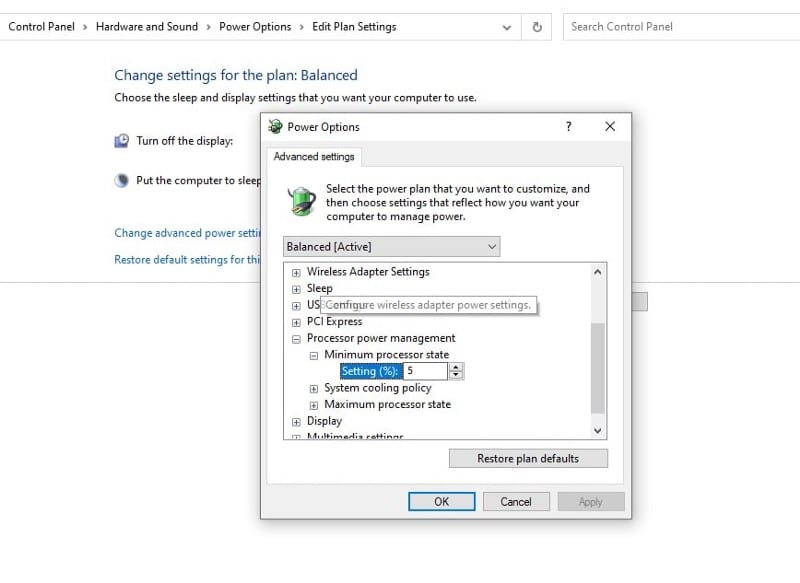
Você pode não perceber quanta energia seu computador está usando em um plano de energia de "desempenho final", mas você saberá quando receber sua conta de luz. Se você for um usuário doméstico ou de escritório, provavelmente não desejará operar seu computador nesse estado. É por isso que a Microsoft não oferece esse plano por padrão em dispositivos alimentados por bateria. O uso deste plano pode prejudicar seriamente a saúde da bateria ao longo do tempo. Verificar Como melhorar o desempenho dos jogos alterando as configurações do Windows 10.
Como habilitar um plano de energia de "desempenho final"
Você pode habilitar um plano de energia de "desempenho final" de onde você normalmente altera seus planos de energia.
Para acessar os planos de energia, toque em Win + I Para iniciar o aplicativo Configurações e ir para Sistema -> Energia e Sono. Alterne para o painel direito e selecione Configurações adicionais de energia.
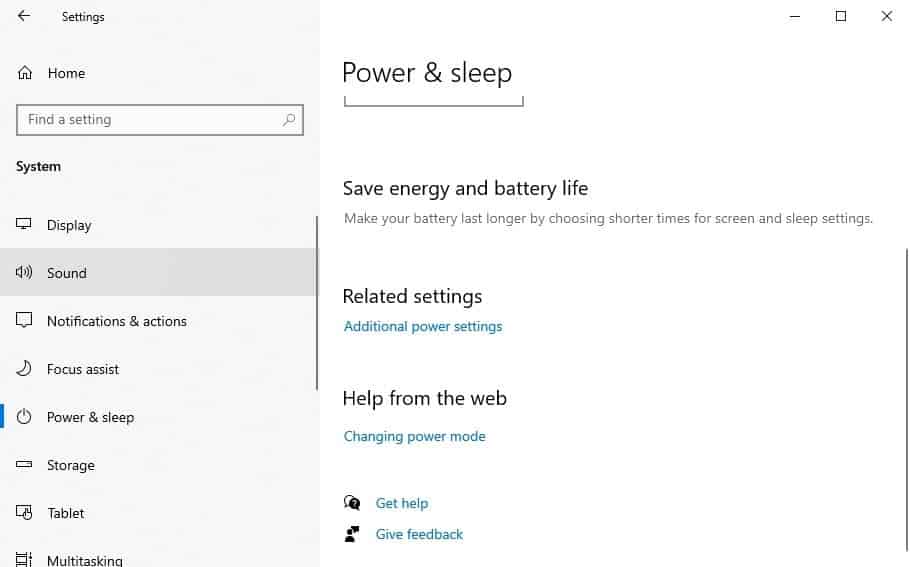
Você verá uma nova janela aparecer. Localizar Mostrar planos adicionais e selecione o botão de rádio ao lado de desempenho absoluto.
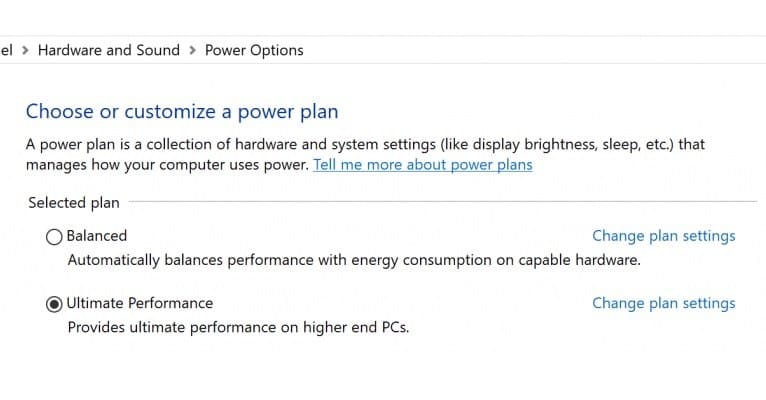
Se você estiver usando o Windows 11, encontrará a mesma opção em Painel de controle -> Hardware e som -> Opções de energia.
No entanto, há uma boa chance de você não ver a opção de selecionar "Desempenho absoluto" nesta página. Se é isso que você está passando, não se preocupe; Você ainda pode habilitar o modo de desempenho absoluto com alguns ajustes nas configurações do Windows 10/11.
Onde você encontra a melhor opção de desempenho?
Você não encontrará um plano de energia de "desempenho máximo" na maioria dos laptops e até mesmo em alguns desktops. No entanto, executar um comando simples tornará essa opção disponível se você quiser usá-la. Você pode executar o comando no prompt de comando ou no PowerShell.
Se você quiser usar o prompt de comando, pressione Ctrl + R Para abrir a caixa de diálogo "Executar", digite cmd E pressione Ctrl + Shift + Enter Para executar um prompt de comando com privilégios de administrador. Se você quiser usar o PowerShell, basta digitar PowerShell Em vez de cmd para executar o PowerShell como administrador.
Você pode usar o mesmo comando para obter a melhor opção de desempenho, independentemente da interface escolhida. Basta copiar e colar o seguinte comando no prompt de comando ou no PowerShell:
powercfg -duplicatescheme e9a42b02-d5df-448d-aa00–03f14749eb61
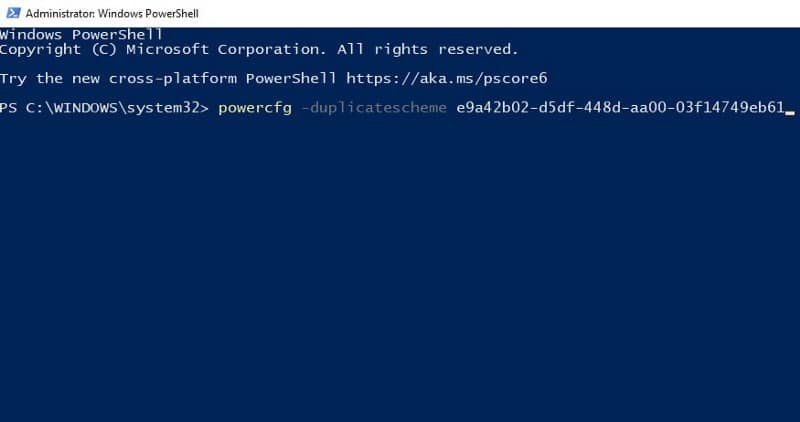
Reabra as opções de energia em Configurações e veja se o plano está disponível agora. Se a janela de configurações já estava aberta antes de executar o comando, feche-a e reabra-a.
Como remover um plano de energia de "desempenho final"
Antes de remover um plano de energia Ultimate Performance, volte para um plano diferente para não ter que encontrar um erro ao excluir o plano.
Para fazer isso, consulte Configurações -> Sistema -> Energia e suspensão -> Configurações de energia adicionais Selecione um plano diferente (Economia de energia, Equilibrado ou Alto desempenho).
A seguir, selecione uma opção Alterar as configurações do plano ao lado do nome do plano. Na próxima tela, toque em Excluir este plano e confirme a exclusão quando solicitado.
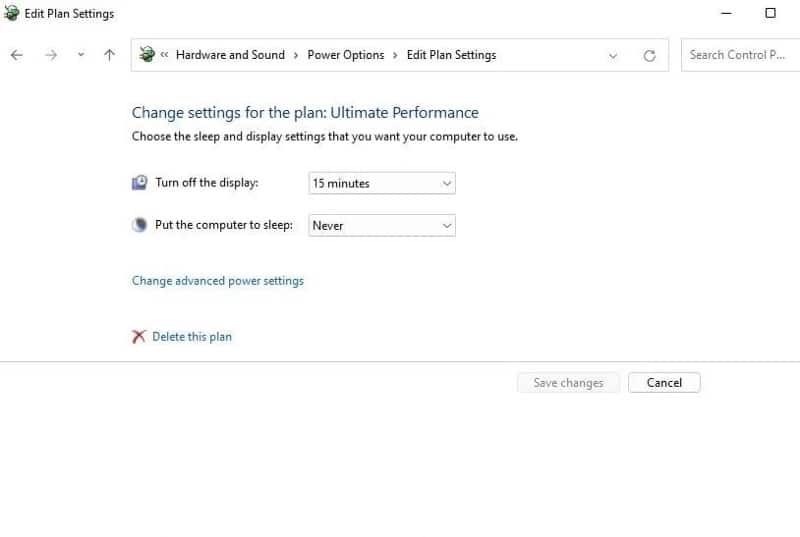
Você deve habilitar um plano de energia de "desempenho final"?
O plano de energia Ultimate Performance parece uma boa opção para habilitar, mas não é para todos. Enquanto alguns usuários verão um aumento notável em seu poder de processamento, outros não notarão a diferença. Pior ainda, este último grupo pode acabar pagando mais contas de energia por muito pouco retorno em poder de processamento.
Então, você deve habilitá-lo? É um pouco difícil dizer porque o caso de uso de todos é diferente. No entanto, certifique-se de verificar nosso guia sobre se você deve ativar O plano de energia de desempenho final Para obter mais detalhes sobre o que você faz e se é o plano certo para você.
Você está pronto para extrair a energia de seus dispositivos?
O plano de energia Ultimate Performance garantirá que todos os componentes de hardware tenham a energia de que precisam quando precisam. Forte ou fraco, o plano Ultimate Performance não é para todos. Usá-lo também tem um custo (para consumo extra de energia), portanto, não o ative a menos que você realmente precise.
No entanto, alguns usuários encontrarão grande valor no plano de energia "Ultimate Performance". Isso melhorará o desempenho de seus dispositivos e os ajudará a fazer as coisas mais rapidamente do que o plano de energia de alto desempenho. Se você está apenas procurando melhorar o desempenho para uso regular, considere outros métodos mais econômicos. Agora você pode visualizar Dicas úteis de manutenção para manter seu PC com Windows em desempenho máximo.







